電子内容証明郵便を送る手順をご紹介
- ゴーイング行政書士事務所
- 2022年6月19日
- 読了時間: 3分
更新日:2023年2月23日
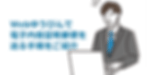
大阪(全国対応)で内容証明郵便(電子内容証明郵便)の文章作成や発送代行をしておりますゴーイング行政書士事務所です。
Webゆうびんで電子内容証明郵便を送る手順をご紹介
日本郵便のオンラインサービスWebゆうびん/e内容証明を使い、電子内容証明郵便を送る手順をご紹介します。
❶Webゆうびんへログイン
Webゆうびんへアクセスします。
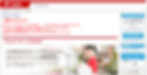
Webゆうびんへログインします。
まだアカウントを作成していな方は、
を参照の上、アカウントを作成し、登録したE-Mailアドレス、パスワードを入力してログインをします。
❷e内容証明の会員専用メニューを開く
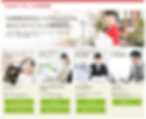
会員専用メニューをクリックしてe内容証明(会員専用メニュー)ページを開きます。
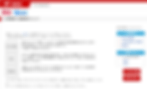
差出人が1人で、受取人1人に対して1通の電子内容証明郵便を送る場合、かんたん差出しをクリックします。
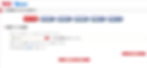
ファイルを選択ボタンをクリックして送付する文章ファイルを選び、⇨次へ進むボタンをクリックします。差出人登録画面が開きます。
文章の書き方に関しては
を参照してください。
❸差出人を登録
差出人登録の画面が開きます。
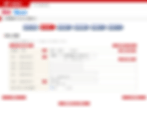
差出人の郵便番号、住所、氏名1(会社名)、氏名を入力し、差出人の氏名、住所を自動挿入のするをチェックし、⇨次へ進むボタンをクリックします。
❹受取人を登録
受取人登録の画面が開きます。
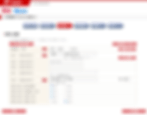
受取人の郵便番号、住所、氏名1(会社名)、氏名を入力します。
受取人の正本に配達証明を付与:○するをチェック
費用はかさみますが、配達を証明するためにも必ず付与してください。
受取人の正本に速達を付与:送る内容やタイミングにあわせ付与してください。
クーリングオフは発信主義(発信した時に効力が生じる)のため、基本的に速達で出す必要はありません。
受取人の正本に親展を付与:名宛人(なあてにん)自身が開封するよう要求する場合は付与してください。
すべて入力したら、⇨次へ進むボタンをクリックします。
❺登録内容を確認
登録内容確認の画面が開きます。
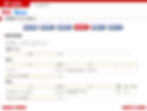
登録した文章のファイル名、差出人の情報、受取人の情報と付与した内容を確認して問題がなければ、⇨次へ進むをクリックします。
❻文章内容を確認
文章確認の画面が開きます。
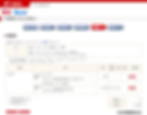
文章イメージを、ブラウザで確認する(推奨)の○をチェックして、差出人宛謄本、受取人正本の確認を順番にクリックして確認をします。

表示される差出人宛謄本、受取人正本のそれぞれの文章を確認します。(念のためダウンロードして保存しておくことをお勧めします)
問題なければ、確認済ボタンをクリックします。
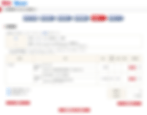
問題がなければ
文章内容を確認しました。
料金を確認をしました。
をそれぞれチェックして、⇨差し出すをクリックします。
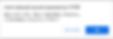
確認メッセージでOKをクリックします。
支払方法でクレジットカードを指定している場合は、こちらの画面が表示されます。
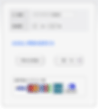
次へをクリックします。

金額を確認して 購入をクリックします。
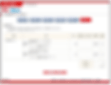
この画面が表示されて差出しが完了です。

まとめ
電子内容証明郵便は日本郵便のオンラインサービスWebゆうびん/e内容証明を使い24時間いつでも送ることが可能。
・郵便局へ行く必要がない
・封筒を準備する必要がない
・押印が不要
・配達を証明するためにも配達証明は必要です。